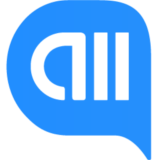QQ阅读怎么打开全屏阅读功能?QQ阅读打开全屏阅读功能教程
今天小编为大家带来了QQ阅读打开全屏阅读功能教程,想知道怎么做的小伙伴来看看接下来的这篇文章吧,相信一定会帮到你们的。
QQ阅读怎么打开全屏阅读功能?QQ阅读打开全屏阅读功能教程
1、首先在手机屏幕上左右滑动点击QQ阅读的图标。

2、然后在打开的QQ阅读主界面点击要阅读的图书。

3、接下来在打开的阅读页面,点击中间的位置。

4、这时会打开QQ阅读工具栏,点击底部的设置按钮。

5、接着在打开的菜单中点击更多按钮。

6、最后这时会打开更多页面,选择全屏阅读设置项后面的开启按钮就可以了。

谢谢大家阅读观看,希望本文能帮到大家!
查看更多资讯请关注6z6z下载站

 咪咪日常ios版v1.2
咪咪日常ios版v1.2  永远的7日之都九游版
永远的7日之都九游版  海魂九游版
海魂九游版  魔神变九游版
魔神变九游版  剑御九州
剑御九州  剑御九州九游版
剑御九州九游版  天途九游版
天途九游版  天途破解版
天途破解版  破镜重圆
破镜重圆